8 suggerimenti e trucchi rapidi per WooCommerce per rendere il tuo negozio più efficace
Pubblicato: 2021-05-24Costruire un negozio online può essere terrificante se non sei così tecnico. Poiché il mercato è pieno di diversi plugin di eCommerce, l'errore più grande che puoi fare è scegliere la piattaforma sbagliata per il tuo negozio online. Ma la cosa buona è che non sei solo. Siamo qui per semplificarti le cose.
Poiché le vendite di e-commerce sono in forte espansione, è più importante mettersi sulla strada giusta. Se stai cercando di avviare un negozio online con il tuo sito Web basato su WordPress, WooCommerce non può mai sbagliare. Questa guida completa su come utilizzare WooCommerce per il tuo negozio online con WordPress semplificherà le cose.
Così sei pronto?
Se lo sei, iniziamo con "Perché usare WooCommerce per creare il tuo negozio online".
WooCommerce è la soluzione di eCommerce più scaricata con oltre 5 milioni di installazioni attive in WordPress. Questo plugin per l'eCommerce di WordPress ha una valutazione di 4,6, uno stato meritato in WordPress.org.
WooCommerce è aperto a tutti, assolutamente gratuito, facile da configurare e funziona con qualsiasi design/tema. Oh aspetta, puoi utilizzare qualsiasi metodo di pagamento, monitorare l'acquisto, condividere le recensioni e chattare con i tuoi clienti. Facciamo una lista.
- Converti senza problemi il tuo sito Web WordPress già esistente in un negozio
- Inizia con un costo minimo poiché WooCommerce è un plugin gratuito per WordPress
- Vendi prodotti fisici e digitali
- Puoi personalizzare il tuo sito WordPress per soddisfare qualsiasi esigenza aziendale con l'ampia libreria di estensioni per contabilità, spedizione, marketing e altro ancora.
- Scegli tra una vasta gamma di gateway di pagamento sicuri come PayPal, Stripe, bonifico bancario, ecc.
- Documentazione dettagliata e assistenza clienti che ti guideranno attraverso qualsiasi difficoltà.
Bene, potremmo continuare con l'elenco, ma diciamo semplicemente che WooCommerce ti offre tutto il necessario per costruire un negozio di eCommerce di alta qualità.
Cosa vendere con WooCommerce? È questa la prossima domanda a cui stai pensando? Rischierei di dire che vendi qualsiasi cosa con un prezzo in WooCommerce. Può essere un prodotto fisico, prodotti digitali, servizi, prenotazioni, abbonamenti o qualsiasi altra cosa che desideri vendere. Non ci sono limiti alla tua immaginazione.
E chi può usare WooCommerce? Chiunque desideri aprire un negozio online può utilizzare WooCommerce. Questo plugin è notevolmente semplificato: una persona senza alcuna conoscenza dei codici può utilizzare questo plugin di e-store senza problemi. Tutto ciò di cui hai bisogno è un sito WordPress e un prodotto/idea da vendere. E poi, sei a posto.
Ora, l'unica domanda rimasta è: come utilizzare WooCommerce nel tuo sito web? Per rispondere a questo, abbiamo creato un tutorial dettagliato di WordPress WooCommerce.
Entriamo subito!
1. Come avviare un negozio online?
La prima cosa di cui hai bisogno è un sito Web WordPress. Se hai già un sito ben funzionante, puoi installare WooCommerce e avviare subito il tuo negozio. Altrimenti, devi iniziare creando un sito web.
Per configurare il tuo negozio online, avrai bisogno di un nome di dominio, di un web hosting e quindi di un certificato SSL. Il nome di dominio indica l'indirizzo del sito Web su Internet. Il dominio più utilizzato per i negozi online è .com. E poi, ottieni il web hosting, una casa per il tuo sito su Internet. Infine, è un certificato SSL. Per fortuna quasi tutte le società di hosting includono il certificato SSL nel loro sito, quindi non devi preoccuparti.
Una volta completato il processo, riceverai un'e-mail con tutti i dettagli per accedere al tuo pannello di controllo del web hosting. Vai al tuo cPanel e installa WordPress. Ora puoi impostare il nome utente e la password sulla dashboard di WordPress. Accedi alla tua dashboard e siamo pronti per il passaggio successivo.
Una cosa che puoi fare è impostare l'indirizzo del tuo sito su HTTPS anziché HTTP. Si dice che l'utilizzo di HTTPS nel tuo indirizzo WordPress e nell'indirizzo del sito sia sicuro. Nella pagina Impostazioni »Generale , cambia il tuo indirizzo WordPress e l'indirizzo del sito. Infine, scorri verso il basso fino alla fine della pagina e fai clic su Salva modifiche per memorizzare le tue impostazioni.
Ora passiamo alla creazione del tuo negozio online.
2. Installa il plugin WooCommerce
Ora, il prossimo passo è installare WooCommerce sul tuo sito web. Si può semplicemente scaricare il plug-in e caricarlo sul proprio sito. Vai su Plugin> Aggiungi nuovo> Carica plug -in e quindi carica il file zip. Se desideri ottenere il plug-in premium, questo è un modo ideale per installarlo.
Ancora più semplice, è possibile ottenere il plug-in WooCommerce direttamente nella dashboard di WordPress. Per farlo, vai alla dashboard del tuo sito WordPress e vai su Plugin > Aggiungi nuovo . Qui, digita "WooCommerce" sulla scheda di ricerca e quindi premi Installa ora .
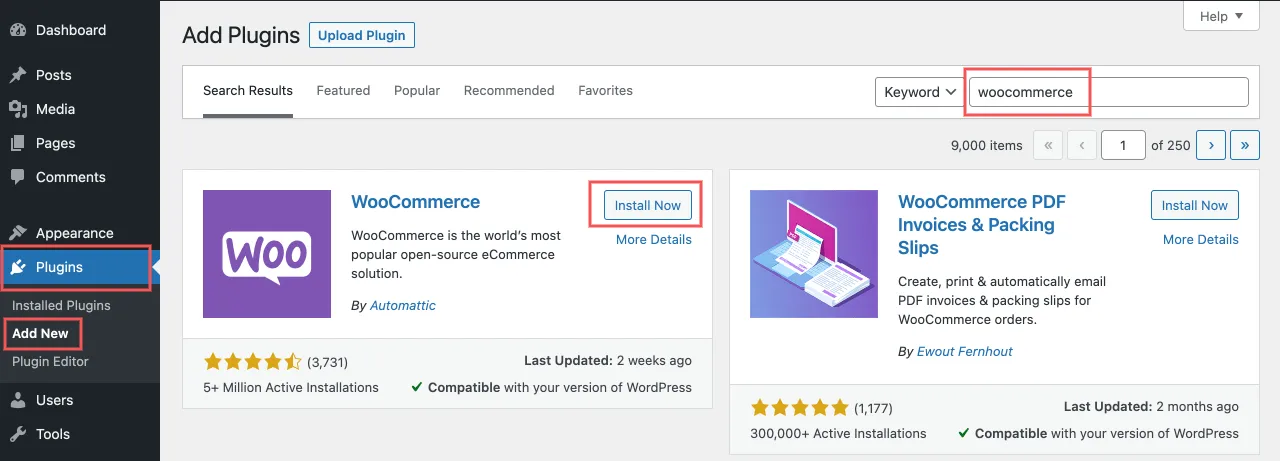
Quindi, fai clic sul pulsante Attiva e avrai WooCommerce in esecuzione sul tuo sito. Ora sei pronto per passare al secondo passaggio.
3. Aumenta il plug-in
Dopo aver installato WooCommerce, è il momento di entrare nella procedura guidata di configurazione. La pagina iniziale della procedura guidata di configurazione di WooCommerce è simile a questa.
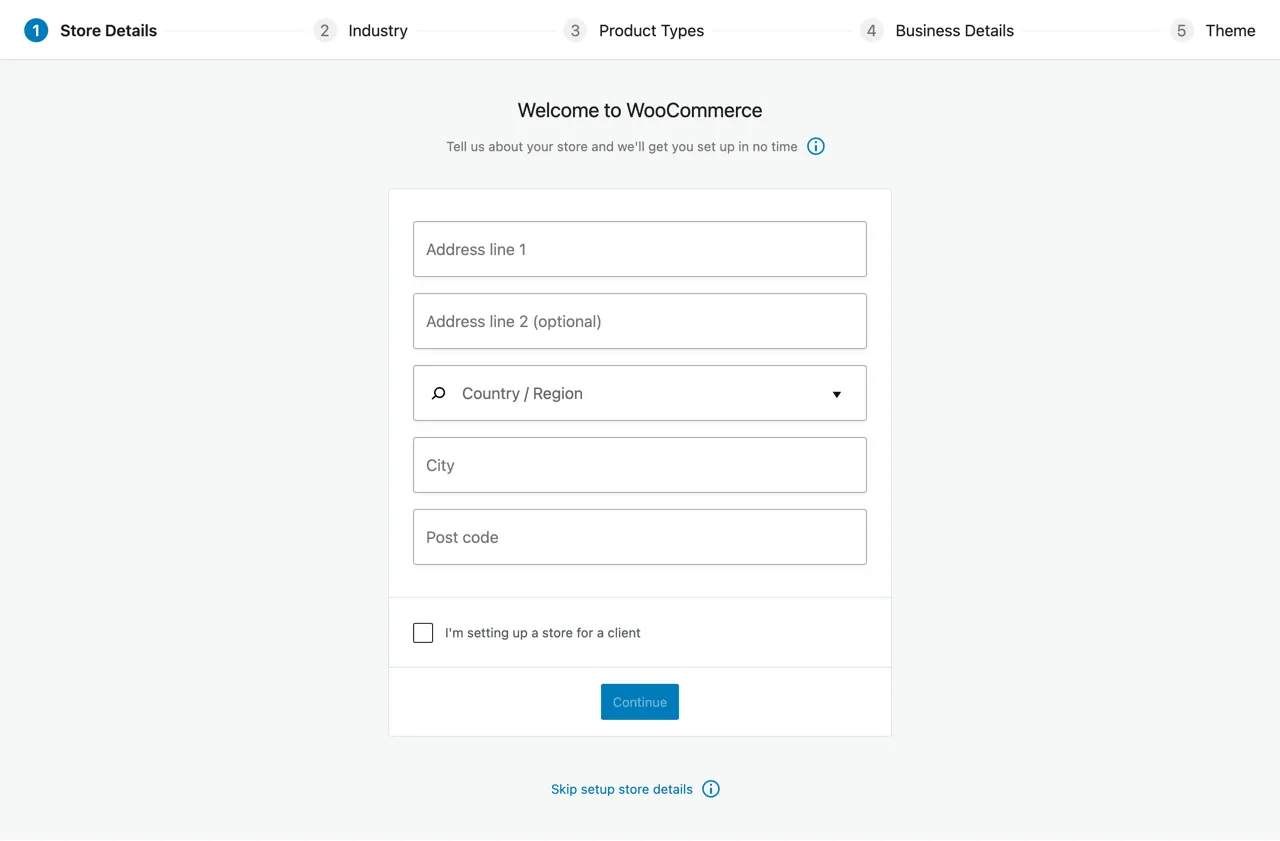
i) Dettagli del negozio
Innanzitutto, inserirai le informazioni di base relative all'indirizzo del negozio, alla città e al codice postale. Puoi anche saltare questa sezione e compilare le informazioni in un secondo momento. Inoltre, puoi modificare le informazioni dalle impostazioni di WooCommerce.
ii) Industria
Qui puoi selezionare i tipi di settore in cui opera il tuo negozio. Puoi selezionare più settori a seconda della natura del tuo negozio.
iii) Tipi di prodotto
Successivamente, selezioni il tipo di prodotto che desideri vendere. Possono essere prodotti fisici, download digitali, abbonamenti, abbonamento o altri tipi di prodotti che desideri vendere.
iv) Dettagli aziendali
In questo passaggio, puoi fornire informazioni come il numero di prodotti che desideri vendere, se stai vendendo prodotti da qualche altra parte o meno e selezionare componenti aggiuntivi consigliati/suggeriti in base alle informazioni fornite.
v) Tema
Infine, puoi selezionare il tema che desideri utilizzare per il tuo negozio online. Puoi continuare con il tuo tema esistente o puoi passare al nuovo tema WordPress, se lo desideri.
vi) Installa il plug-in Jetpack (opzionale)
La pagina successiva suggerisce di installare il plug-in Jetpack che ti offre un'ampia gamma di funzionalità. Viene fornito con funzionalità di sicurezza, strumenti analitici e altro ancora. Jetpack può essere un saggio suggerimento, ma puoi procedere senza usarlo.
Ora puoi completare i restanti processi di configurazione mostrati di seguito.

Inoltre, non dovresti saltare questo processo di configurazione per gestire il tuo negozio online senza intoppi.
vii) Scegli i metodi di pagamento
Puoi scegliere il metodo di pagamento che preferisci. Per impostazione predefinita, WooCommerce suggerisce Stripe o PayPal insieme a pagamenti offline come assegni e contanti. Stripe e Paypal sono metodi di pagamento estremamente affidabili per le transazioni online.
Inoltre, puoi abilitare il contrassegno o utilizzare un gateway di pagamento locale in base alla tua posizione. Puoi aggiungere altri processori di pagamento nei prossimi giorni.
viii) Impostare i costi di spedizione
Qui puoi inserire la tariffa di spedizione in base alla zona preferita e alle località specifiche. WooCommerce viene fornito con un'ottima impostazione che ti consente di selezionare il luogo in cui spedirai e impostare i prezzi di spedizione per ciascuna di queste località. Puoi fissare una tariffa per miglio (o km) e WooCommerce fa il calcolo per te. Sembra facile? È.
Finalmente, il tuo negozio online è pronto per il rock and roll.
4. Come aggiungere nuovi prodotti in WooCommerce?
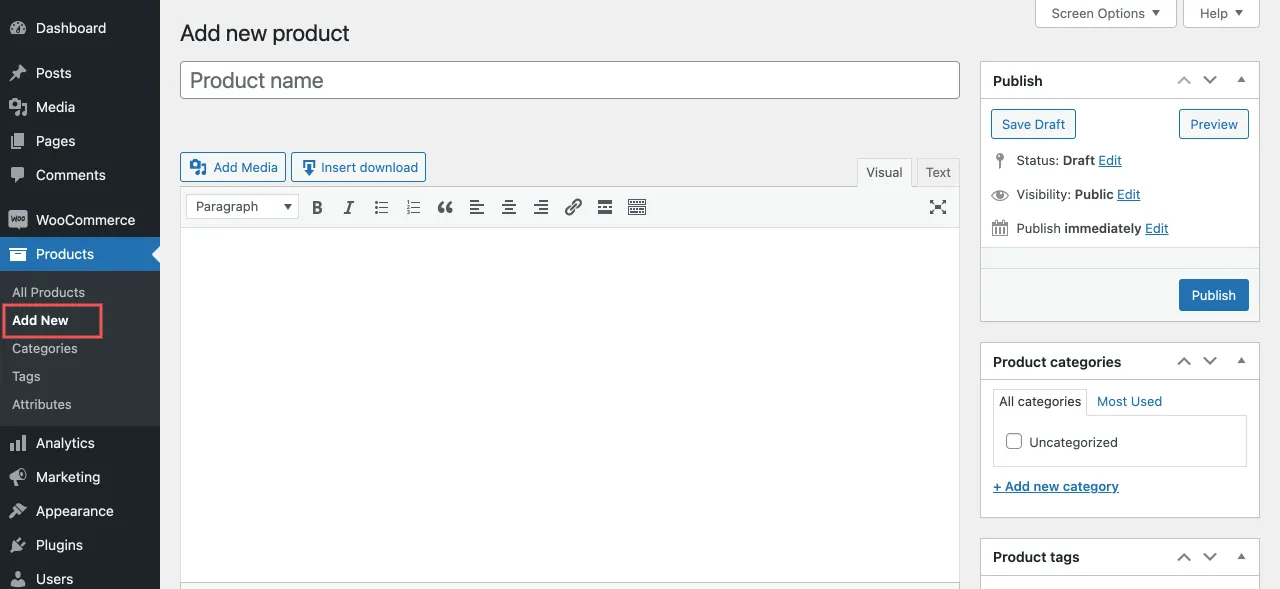
Una volta completata l'installazione di WooCommerce, vedrai due nuove schede nel menu della dashboard: WooCommerce (area delle impostazioni generali) e Prodotti (area delle impostazioni dei prodotti).
Poiché abbiamo già completato le impostazioni, possiamo passare ad aggiungere nuovi prodotti WooCommerce. Per cominciare, vai su Prodotti > Aggiungi nuovo . Il familiare editor di WordPress viene visualizzato sullo schermo. Questa casella è simile a quelle che abbiamo utilizzato per pubblicare articoli in WordPress.
Per prima cosa, mantieni il titolo e un breve dettaglio del prodotto.
i) Aggiunta di dettagli chiave al prodotto semplice
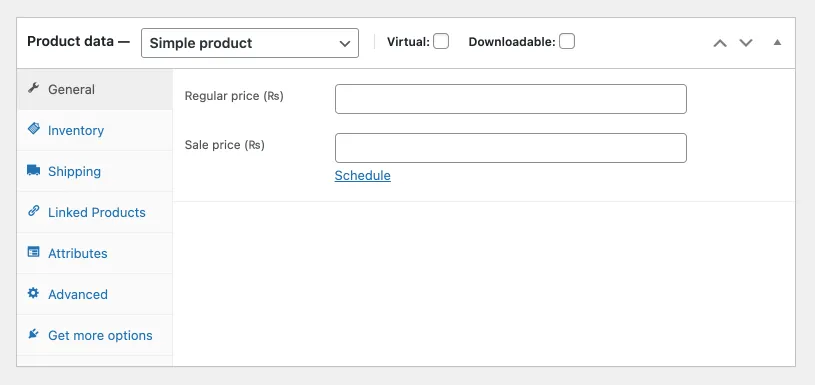
Se scorri fino alla pagina dell'editor di post, puoi vedere due widget. La prima si chiama sezione Dati prodotto : aggiungi maggiori dettagli sul tuo prodotto.
Innanzitutto, seleziona il tipo di prodotto: Fisico, Scaricabile o Virtuale. Selezionando l'opzione virtuale, rimuoverai automaticamente il costo di spedizione.
Scheda Generale: inserisci i prezzi normali e di vendita. Per il prodotto Digital, puoi caricare il file, personalizzare il limite di download e anche impostare la scadenza del download.
Scheda Inventario: gestisci le tue scorte con la quantità del prodotto, lo stato delle scorte e altro ancora. Puoi anche contrassegnare il prodotto venduto.
Sezione di spedizione: inserisci il peso, la classe di spedizione e le dimensioni dell'articolo.
Prodotti collegati : aggiungi upsell e cross-sell
Attributi: Descrivere le caratteristiche del prodotto
Scheda Avanzate: inserisci note di acquisto personalizzate, imposta la posizione del prodotto nel menu, visualizza le estensioni consigliate e attiva o disattiva le recensioni.
ii) Aggiunta di prodotti variabili in WooCommerce
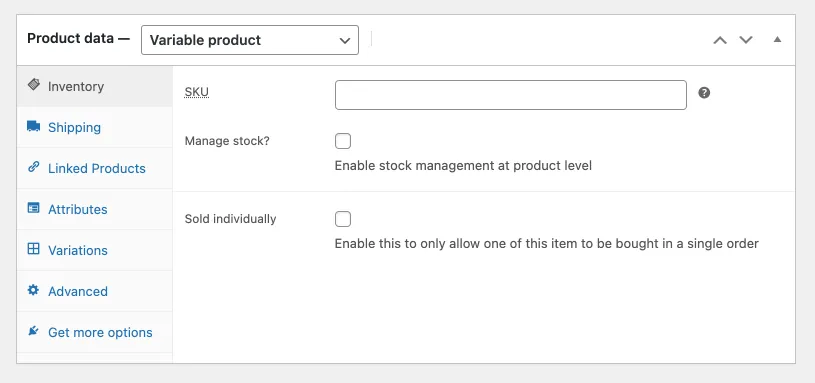
Il più delle volte, abbiamo bisogno di vendere oggetti che hanno più opzioni? Colore, dimensione, design, quantità e qualità sono alcune variabili che si vedono spesso. Per questo, seleziona l'opzione Prodotto variabile di Dati prodotto. Ora hai accesso alla nuova scheda Variazioni .

Con l'uso degli attributi che hai già inserito, crea più versioni del tuo prodotto visibili ai clienti. In questo modo, puoi mantenere tutti i prodotti sulla stessa pagina e risparmiare tempo per creare più pagine per un prodotto simile. E faciliterà sicuramente i tuoi clienti a individuare il prodotto.
iii) Dargli un tocco finale
Sotto il widget Dati prodotto , puoi trovare una breve descrizione del Prodotto che ti consente di scrivere contenuti ottimizzati relativi al prodotto. Qui puoi scrivere uno slogan conciso che è visibile sotto il titolo del prodotto. Inoltre, puoi aggiungere i vantaggi principali dell'articolo.
Esplorando di più, devi assegnare una categoria, aggiungere tag al tuo prodotto, includere un'immagine del prodotto (immagine in primo piano) o aggiungere un'intera galleria di immagini. Una volta che hai finito, è il momento di premere il pulsante Pubblica per farlo vivere sul tuo sito.
5. Gestire i tuoi prodotti WooCommerce
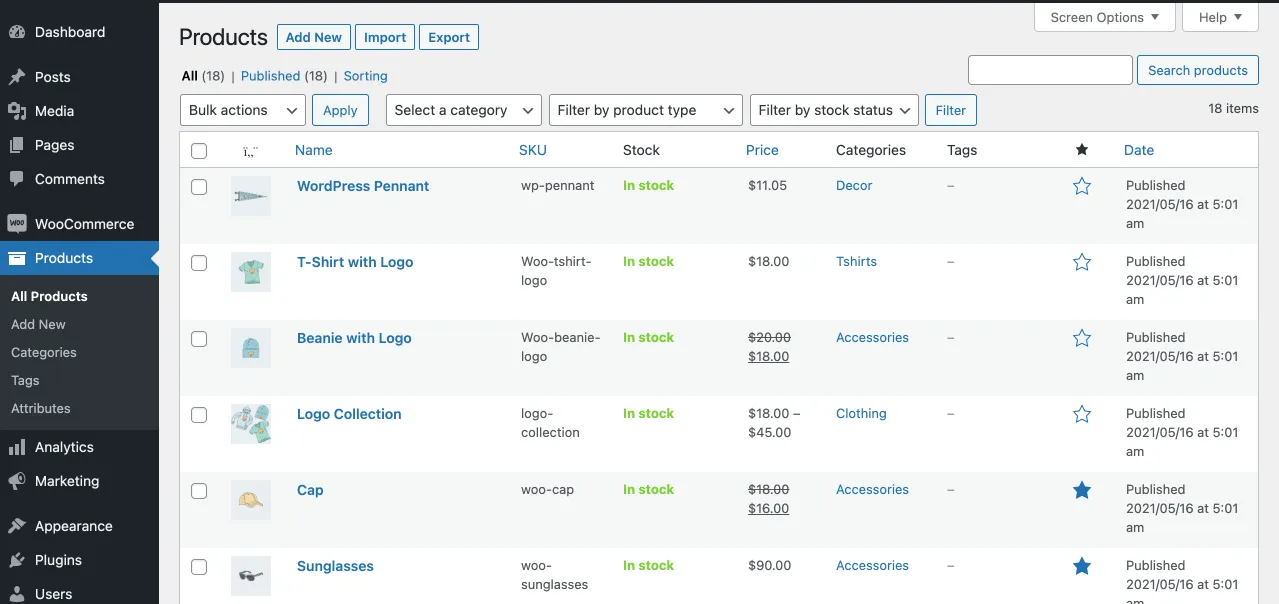
Dopo aver compilato un certo numero di articoli nel tuo negozio, è difficile aprirli per apportare semplici modifiche. Fortunatamente, puoi utilizzare la scheda Prodotti nella dashboard per gestire i tuoi prodotti. Puoi aggiungere, rimuovere e modificare i prodotti secondo le tue esigenze.
Puoi visualizzare e modificare i tag, le categorie e gli attributi dei tuoi prodotti. Organizza il tuo inventario utilizzando diversi filtri e opzioni di modifica rapida da questa pagina.
Ora impareremo a migliorare il design e la funzionalità del tuo e-store per attirare più visitatori del tuo sito. E come si fa? Impariamo.
6. Seleziona e personalizza il tema WooCommerce
Il tema WordPress controlla il design definitivo del tuo sito. Ottenere un design perfetto potrebbe sembrare un po' costoso, ma qui non è il caso.
Con WordPress, potrai progettare il tuo negozio dall'inizio o scegliere uno dei temi pronti per l'uso. Per un negozio WooCommerce, il tema determina come vengono visualizzati i tuoi prodotti. Tra migliaia di temi a pagamento e gratuiti sul mercato, puoi scegliere quello più adatto ai tuoi prodotti. Avendo un plug-in per il tema della vetrina, puoi scaricare qualsiasi tema e personalizzarlo in base alle tue esigenze.
Puoi ottenere un tema gratuito o goderti l'opzione premium illimitata. Sebbene i temi WooCommerce premium siano dotati di ottime funzionalità, può essere un budget elevato per una start-up. La scelta spetta a te. Ma assicurati che il tema abbia uno dei seguenti caratteri.
- Compatibilità con WooCommerce: dovrebbe avere una compatibilità integrata per la pagina di pagamento, il carrello degli acquisti, gli elenchi dei prodotti e le visualizzazioni ottimizzate per i tuoi prodotti.
- Opzioni di personalizzazione che consentono la messa a punto in base al marchio del tuo negozio
- Leggero con codici minimi in modo che il tema venga caricato entro un millisecondo
- Struttura SEO friendly con ottimizzazione automatica per tutti i tipi di dispositivi.
Vai alla pagina Aspetto »Personalizza e modifica le impostazioni del tema o aggiungine uno nuovo. Puoi cambiare il colore, i caratteri, i pulsanti, il layout o qualsiasi cosa desideri con il personalizzatore live.
Nel caso in cui non fossi soddisfatto di nessuno dei temi disponibili sul mercato, puoi costruire il design dall'amido. Con l'uso di page builder, puoi creare il design che preferisci senza alcuna conoscenza di codifica. Ti consigliamo di utilizzare il page builder Elementor che è estremamente flessibile e facile da usare. Crea un design unico e orientato al marchio in modo da avere un posto speciale nel mercato.
7. Ottieni plugin aggiuntivi
WordPress è già un ottimo affare, ma i suoi plugin sono più che fantastici! Con l'uso dei plugin di e-commerce, puoi amplificare la funzionalità nativa del tuo WooCommerce e aggiungere praticamente tutte le funzioni di cui hai bisogno. Naturalmente, puoi vedere un gran numero di plugin creati per estendere i negozi WooCommerce.
Puoi ottenere il plug-in disponibile nel dizionario di WordPress andando su Plugin → Aggiungi nuovo . Scrivi il nome del plugin che desideri inserire e poi premi su Installa.
Ma la vera domanda è: "Quali sono i plugin di e-commerce più utili?" Abbiamo creato una lista per te.
- Booster per WooCommerce: questo plug-in include fatturazione PDF, supporto per più valute, componenti aggiuntivi del prodotto, gestione della posta elettronica, etichette dei prezzi e altro ancora.
- Yoast SEO – Questo popolare plugin SEO ti offre un posizionamento migliore nei motori di ricerca.
- Carrello laterale WooCommerce – Questo plugin ti consente di visualizzare il carrello della spesa sul lato del tuo sito web.
- TranslatePress – Questo plugin di traduzione inserisce gratuitamente versioni in diverse lingue nel tuo e-store.
- Optimole: questo plug-in di ottimizzazione delle immagini può cambiare le regole del gioco per il tuo sito. L'ottimizzazione delle immagini può far risparmiare il 30-80% dello spazio del sito. Alla fine, hai una migliore velocità del sito e più vendite.
- Schede dei prodotti WooCommerce: questo plugin ti consente di aggiungere schede aggiuntive ai tuoi prodotti. Puoi aggiungere tutte le schede di cui hai bisogno con questo plugin.
Ce l'hai fatta! Se stai andando d'accordo con noi, in questa fase, dovresti aver finito di impostare il tuo negozio di e-commerce. Ora le tue porte sono aperte per ricevere un ordine dai tuoi clienti!
Ma il viaggio deve ancora iniziare. Portare il primo flusso, il secondo flusso e poi più flussi di persone nel tuo negozio è la vera sfida.
8. Come far crescere il tuo negozio WooCommerce
Con questi rapidi suggerimenti e trucchi di WooCommerce puoi far crescere facilmente i tuoi negozi online e fornire un'esperienza migliore ai tuoi clienti.
- Offri un'esperienza user-friendly con una navigazione semplice. L'uso di collegamenti breadcrumb e menu di navigazione può rendere più fluida l'esperienza dell'utente sul tuo sito.
- Scrivere descrizioni di prodotti preziose, brevi e tuttavia accattivanti. Devi fare qualche ricerca e capire correttamente il tuo prodotto. Usa parole accattivanti, considera SEO e non sembrare troppo orientato alle vendite o disperato. Questo equilibrio può essere difficile da raggiungere, ma non impossibile.
- Rendi chiare e in evidenza le informazioni importanti sul prodotto. Essere onesti sulla qualità e chiari su prezzo, spese di spedizione, consegna e politica di restituzione ti aiuterà a conquistare la fiducia del cliente.
- L'uso di immagini di prodotti di alta qualità, più immagini che mostrano punti di vista diversi e l'utilizzo di scatti diversi può dare un grande valore ai tuoi clienti.
- L'utilizzo di video creativi è un ottimo modo per rassicurare ulteriormente i clienti e Google. L'utilizzo dello stesso video per YouTube, Vimeo o Wistia ti darà preziosi backlink e condivisioni.
- Ottimizzazione del tuo negozio per la SEO: sia la SEO on-page che la SEO off-page sono vitali. Avere strategie SEO ben pianificate e la loro corretta implementazione è utile.
- Rendi i prodotti facili da trovare con l'uso di filtri, elementi di menu, ordinamento dei prezzi e così via.
- Rendi i prodotti facili da condividere incorporando il pulsante dei social media nel tuo sito.
- Pulsanti mai visti come Acquista ora. Aggiungi al carrello. Iscrizione. ecc. su un sito web? Questi collegamenti sono chiamati pulsanti Call to Action (CTA). Aggiungere saggiamente i pulsanti CTA nel tuo negozio online aiuta ad attirare l'attenzione dei tuoi clienti.
- Riduci i passaggi necessari per verificare il prodotto e completare un acquisto in modo rapido e semplice.
- Misura la velocità del tuo sito Web e assicurati che sia veloce e affidabile: un sito Web a caricamento lento è un vero spasso per i tuoi visitatori. Puoi misurare la velocità del tuo sito con strumenti online come GTMetrix, Google PageSpeed Insights e così via.
- Ottimizza il processo di pagamento per renderlo facile e veloce. Innanzitutto, rimuovi gli accessi/le registrazioni forzate e fornisci più gateway di pagamento.
- Assicurati che il tuo sito sia sicuro e affidabile. Come? Aggiorna il sito WordPress, esegui il backup dei dati del tuo sito, utilizza SSL per proteggere il traffico e aggiungi alcuni plug-in di sicurezza.
- Esegui un test di usabilità da parte di persone casuali che non hanno mai visitato il tuo sito. Tali test di usabilità implicano ottenere le opinioni delle persone sul tuo sito web dal punto di vista dell'acquirente. Pensa a questa procedura come a un beta test. Quindi, devi convincere una manciata di persone a cercare le seguenti cose sul tuo sito.
- Facilità di interazione con il tuo sito web
- Facilità di individuare la pagina del prodotto senza problemi
- La pagina è troppo disordinata?
- I pulsanti CTA sono ben posizionati e facili da trovare?
- I carrelli della spesa creano confusione per gli utenti?
- Pagine che sembrano inutili e pagine che sembrano avere un buon impatto.
- Esegui test A/B: il test A/B o il test diviso crea due varianti distinte di ogni elemento del tuo sito Web e mostra il risultato e le conversioni di entrambe le varianti. Le metriche dell'analista di test includono Tasso di conversione, Ritorno sull'investimento, Frequenza di rimbalzo e Numero di acquisti. Alla fine, puoi identificare quale variazione dà un risultato migliore. Il test A/B è utile per aggiungere alcune nuove funzionalità al tuo sito. L'uso di un plug-in di test A/B come il plug-in Nelio AB Testing può aiutarti a svolgere tale attività.
- Utilizza le ricevute e-mail per vendere i prodotti correlati, entrare in contatto con il cliente per un feedback, condividere un aggiornamento sullo sconto e sui nuovi prodotti.
- Usa gli sconti in modo strategico in modo da avere comunque profitto guadagnando un cliente. Ad esempio: puoi prenotare sconti solo per i clienti fedeli su un sito web basato sull'abbonamento.
- Riduci l'abbandono del carrello riducendo il numero di passaggi per l'acquisto dei prodotti, visualizza tutti i prezzi inclusi nell'acquisto ed evitando di chiedere informazioni ripetute.
- Avvisa i tuoi clienti tramite SMS, utilizzando la chat dal vivo e crea segnali di fiducia tramite recensioni dei clienti, testimonianze video, menzioni per la stampa e così via.
- Infine, traccia, analizza e rivedi le tue prestazioni.
Riassumendo
L'articolo ti è stato utile? Speriamo davvero che lo sia stato. Se hai domande su "8 suggerimenti e trucchi rapidi per WooCommerce per rendere il tuo negozio più efficace" non esitare a connetterti con noi. Il tuo commento sarà un incoraggiamento per noi.
Auguri!!
